Fc mptool как пользоваться
FC MpTool v04.02.01 — продвинутый, очень мощный инструмент обновления настроек, контроллеров Flash дисков. Обновление может понадобиться, например, если вы купили китайскую Fake(подделку) такую, как Kingston DataTraveler 256GB , реальный размер которой составляет всего 1,5-2Gb, вместо заявленных 256Gb. Визуально вроде бы и размер соответствует заявленному, и запись на диск без ограничений, только есть одна очень большая проблема. При чтении данных и сравнении с оригинальным эталоном эти данные не совпадают и вместо записанной информации читаются одни нули. К слову сказать, оставшийся свободный размер диска вычисляется правильно, даже при попытке записи более двух гигабайт.
Пользоваться программой очень просто. Опишем процесс по шагам.
- распаковать утилиту в каталог программ (например: C:\Program Files\FC_MpTool
- перед запуском нужно обязательно извлечь все Flash диски из компьютера
- запустить главный файл приложения: FC MpTool.exe в каталоге установки программы
- вставить Flash диск в USB разъем
- в случае успеха на экране, должно появиться нечто похожее на следующее окно, в котором должна отобразится основная техническая информация о Flash диске. Тип микросхемы памяти, общий установленный размер, идентификаторы производителей.

— Поддерживаемые языки только английский и китайский.
— как видно из скриншота тип микросхемы памяти TC58NVG4T2ETA00
— запрограммированная емкость 256000 Мбайт.
ВАЖНО! Перед операцией коррекции сохраните все ваши данные на другом носителе, т.к. после исправления все данные потеряются.
Если нужно просто исправить некорректную информацию,
просто нажмите кнопку «Start», хорошей идеей будет перед этим
поставить галочку перед «Failure Analyse».
Будет произведена коррекция основных настроек и Flash диск будет переформатирован.
Если требуется более тонкая настройка нажмите кнопку Setup.
При этом сначала появится окно ввода пароля. Этот пароль ставится на диалог дополнительных настроек. По умолчанию он не задан т.е. пустая строка. Нажмите ввод и попадете в диалог настроек. Скриншоты всех страниц приведены ниже. Тип Flash памяти
Тип Flash памяти Режим работы Flash памяти
Режим работы Flash памяти Информация о производителе и серийный номер
Информация о производителе и серийный номер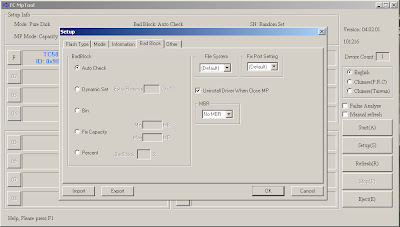 Определение Bad блоков типа файловой системы и наличия MBR
Определение Bad блоков типа файловой системы и наличия MBR Другие настройки
Другие настройки
С помощью кнопки «Eject» в главном меню программы, можно безопасно извлечь носитель.
Скачать программу можно по ссылке:
PS:
В архиве также есть копия программы h2testw.exe, которую можно скачать .
Это полезная утилита для определения реального размера, путем прямого тестирования, производится запись данных на Flash накопитель, затем данные читаются и сравниваются с эталоном. В результате выдается реальный размер накопителя, который определяется по последнему корректно записанному байту.
Замечу, что тестирование накопителя размером даже 256GB занимает очень много времени, к тому же ближе к концу все может зависнуть из за некорректной работы Flash, зато этот способ универсальный, и нет необходимости разбираться какой тип микросхемы там установлен и искать документацию по этой микросхеме, с целью выяснить ее реальный размер.
Этой программой можно тестировать любой носитель, не только Flash.
IS902, IS902E, IS903, … – двухканальные контроллеры, применяются в скоростных флешах (фирмы: A-DATA N005, Corsair, Transcend JF780, Zalman, … .)
IS916, IS916EN … – одноканальные контроллеры, применяются в более простых и медленных флешках (фирмы: A-DATA, Silicon-Power, Transcend, … .)Стандартные VID\PID для контроллеров Innostor (для IS902 и IS902E = 1F75\0902; для IS916 = 1F75\0916; …) не рекомендуется менять на другие (даже если Вы хотите чтобы были родные для Вашей A-DATA или еще чего), в случае если Вы собираетесь создавать на ней разделы отличные от стандартного (Public), т.к. возможны будут проблемы с работой.
ChipEasy может некорректно (подвисание, внезапное отключение её, …) опрашивать флешки с контроллерами фирмы Innostor, которые прошиты свежими версиями прошивки. Ни чего страшного в этом нету, возможно, в будущих версиях данной утилиты эта ошибка будет устранена.
Если Вы имеете контроллер (к примеру IS902), на который в последней версии производственной утилиты (Innostor 902 MP Tool) нету поддержки микросхемы памяти установленной в Вашей флешке, то следует проверить нет ли поддержки этой памяти в версиях утилиты предназначенных для других контроллеров данной фирмы (к примеру IS902E или IS916). Чтобы проверить поддерживает или нет утилита Вашу память нужно поисках её в файле FlashDatabase.ini (искать желательно не по маркировке, а по Flash ID (FID) коду), который идет в комплекте со всеми версиями производственных утилит данного производителя. Если Вы в каком то другом дистрибутиве обнаружили в файле FlashDatabase.ini информацию о вашей памяти следует скопировать его и файл PNIndex.ini в рабочую папку выбранной Вами утилиты. Конечно не факт что это поможет, но иногда помогает.
Также вместе с этим (или независимо), можно попробовать заменить сами файлы прошивки взятых из утилит (искать в папке binary), предназначенных для конечных пользователей (A-DATA-ORU-INNOSTOR-AIO-BY-TAGARAZ, Innostor AI Recovery, Innostor Recovery Tool, Super Talent Data Guardian Recovery Tool, Transcend RecoveryTool, …). Само собой желательно заменять только в том случае если там Вы обнаружили более свежие бинарники (их свежесть поймете по именам папок – FHYNL_V1.13_2P, …). К сожалению, эти утилиты не содержать ini-файлов (FlashDatabase.ini и PNIndex.ini), которыми оперируют производственные утилиты, поэтому добиться поддержки новой памяти без копирования этих двух ini-файлов из утилит, предназначенных для других моделей контроллеров, не является возможным. Также как я и сказал в начале абзаца эти файлы можно использовать независимо, т.е. обновить только бинарники и прошить флешку тем самым обновив версию прошивки флешки.
Параметр AI-Shield отвечает за включение режима Read-Only (защита от записи). Если нужно залить какие то файлы на флешку перед тем как защитить её от изменений, нужно указать путь к ним в графе Preload File.
Для создания CD-раздела на флешках рекомендуется использовать контроллеры IS902E, IS903 и IS916, т.к. имеет более широкий функционал, обеспечивающий большую совместимость (чем IS902) с различными материнскими платами. А именно рекомендуется создавать один раздел (т.е. CD-раздел без public\security-раздела), т.к. на некоторых материнских платах, возможно, будут ошибки при попытке загрузиться с него.
; Создание CD-ROM-области и её аналогов на контроллере IS902E с помощью Innostor 902E MP Tool
; A) создание только CD-ROM-области, имеющей возможность залития 6 ISO-образов с последующих переключением между ними с помощью утилиты
Откройте производственную утилиту (MPTool), подключите и просканируйте флэшку (Scan), перейдите на вкладку Config, нажмите Edit (пароль = IS0024), активируйте ‘Partition Manager’ и нажмите на одноименную кнопку. В появившемся окне выберите в строке ‘Media Type’ режим ‘CD-R + ISO’, поставьте галочку ‘AI Partition’, нажмите OK, сохраните параметры и на начальной вкладке программы примените параметры к флэшке (Start (0/Space)). По завершению операций отключите флэшку, обязательно закройте эту программу и только после этого подключите заново флэшку.
Запустите утилиту ‘AI Partition’, выберите свою флэшку, выберите режим ‘UFR Disk’, нажмите Partition. На появившемся диалоге укажите размеры (или вручную или шаблонами – CD Size, DVD5 Size, DVD9 Size), для нужного Вам ISO-образов и примените параметры кнопкой Partition. Закройте утилиту, переподключите флэшку в порту, запустите утилиту AI-Burn, на её вкладке ‘Multi Burn’ укажите пути к образам дисков (.ISO-файлам), запишите их на флэшку (нажмите кнопку ‘Bulti Burn’), передерните флэшку в порту. Далее просто нажатием кнопки ‘Default PCS Setting’, после выбора значения параметра ‘Default PCS:’, выбирайте какой из образов диска будет «вставлен” в виртуальный сдром. Там же можно легко понять любой из залитых образов на какой-нибудь другой.
Innostor Partition Tool – в первую очередь пользовательский инструмент, с помощью которой обладатель флешки, может вернуть её в исходное состояние. Имеется виду те флешки, на которых имеется CDROM-раздел, со специальным ПО необходимым для неё (например Dram Disk USB для DDR-памяти или DataGuardian.exe для доступа к Security-разделу). А во-вторых, подменной .ISO-образа в дистрибутиве, можно добиться того, что программа станет пригодной для создания сдром-раздела.
Innostor Partition Tool v111116_SuperTalent ; ; size: 824 829 bytes
Innostor Partition Tool v130806_SuperTalent ; ; size: 1 336 295 bytes
Innostor Partition Tool v20131213_SuperTalent ; ; size: 474 724 bytes
Innostor Partition Tool v20140529_SuperTalent ; ; size: 475 611 bytes
интерфейс: английский (english)
Innostor 902E Sorting Tool – производственная утилита для работы с флэшками на контроллерах Innostor IS902E. Пароль к вкладке ‘Config’ = ‘IS0024’. Удачно восстанавливала флешки: Transcend JetFlash 780.
Innostor 902E Sorting Tool v1.00 Beta20 (2012/03/20) ; Innostor_902E_Sorting_Tool_V1.00_Beta20.rar; size: 535 396 bytes
интерфейс: английский (english) & китайский (chinese)
Innostor AI-Burn – фирменная утилита для работы с устройствами на контроллерах Innostor IS802, IS902, IS902E, IS903B и IS916. Позволяет выполнить следующие операции: запись образа диска (.iso) на UFCD; запись CD\DVD на UFCD; запись папки или файла на UFCD; сохранение образа диска (.iso) из UFCD. К примеру, для записи образа диска (.iso) на флэшку с контроллером IS902, выполняем следующие действия: использую ‘Innostor 902 MP Tool’ создаем раздел формата CD-R(703M), DVD-R(4GB) или DVD-R/DL(8GB) в зависимости от дальнейших потребностей с любым содержимым; переподключаем флэшку и можем пользоваться возможностями ‘AI-Burn’ как для записи образа диска (.iso) так и для других целей. Утилита предназначена для работы в операционных системах: Windows XP/Vista/Windows 7 x86 и x64.
Innostor AI-Burn v1.20 ; AIBurn1.20.rar; size: 1 072 631 bytes
Innostor AI-Burn v2.0.0.1 ; AIBurnV2.0.0.1.rar; size: 854 491 bytes
интерфейс: английский (english)
Innostor AI Copying Boost – фирменная утилита для работы с устройствами на контроллерах Innostor IS902E, IS916, IS903, IS916EN. Что конкретно делает данная утилита я не знаю.
Innostor AI Copying Boost v1.0.0.0 ; AI_CopyingBoost_V1.0.0.0.rar; size: 1 857 552 bytes
интерфейс: английский (english) & китайский (chinese)
Innostor AI OTB – фирменная утилита для работы с устройствами на контроллерах Innostor IS88X. Предположительно программма является классической утилитой резервного копирования-восстановления.
Innostor AI OTB v1.20 ; AI_OTB_V1.20.rar; size: 2 866 201 bytes
интерфейс: английский (english) & китайский (chinese)
Innostor AI Turbo – фирменная утилита для работы с устройствами на контроллерах Innostor IS880, IS888, IS801, IS802, IS902. Что конкретно делает данная утилита я не знаю.
Innostor AI Turbo v3.01 ; AI-Turbo_V3.01.rar; size: 2 103 262 bytes
интерфейс: английский (english) & китайский (chinese)
Silicon Power UFD 3.0 Recover Tool – утилита от компании ‘Silicon-Power Computer & Communications Inc.’ и предназначенная для восстановления работоспособности флэшек собственного производства построенных на контроллерах фирмы Innostor. По идеи, должна успешно работать и с флэшками других производителей, т.к. причин не работать с ними я не вижу. После версии каждой утилиты, в фигурных скобках указан список имеющихся в утилите каталогов с прошивками для контроллеров, который по идеи и есть список совместимых с программой чипов.
Silicon Power UFD 3.0 Recover Tool v2.0.7.31 {IS902, IS902E, IS903, IS9160, IS9161, IS9162, IS916EN} ; ; size: 1 680 297 bytes
Silicon Power UFD 3.0 Recover Tool v2.0.8.16 {IS902, IS902E, IS903, IS9160, IS9161, IS9162, IS916EN} ; ; size: 2 035 264 bytes
Silicon Power UFD 3.0 Recover Tool v2.0.8.20 {IS902, IS902E, IS903, IS9160, IS9161, IS9162, IS916EN} ; ; size: 3 478 906 bytes
Silicon Power UFD 3.0 Recover Tool v2.1.1.00 {IS902, IS902E, IS903, IS9160, IS9161, IS9162, IS916EN} ; ; size: 1 881 684 bytes
интерфейс: английский (english)




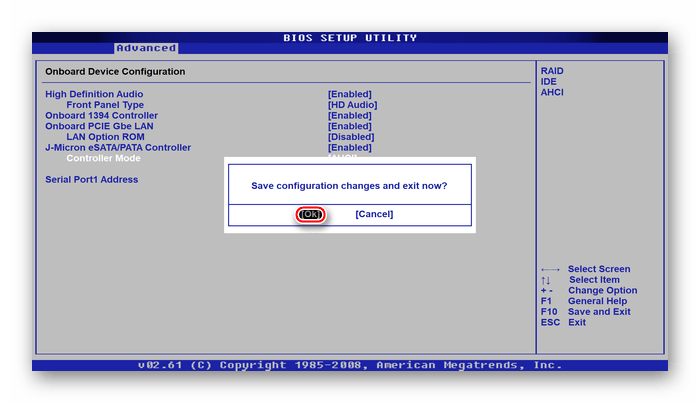
Добавить комментарий